Az élő közvetítéseknél a vonzó miniatűrkép elengedhetetlen a nézők vonzásához. A miniatűrök az első benyomás, amelyet a potenciális nézők kapnak a tartalmáról, és ezek határozzák meg, hogy valaki rákattint-e a videóra vagy sem. Ebben az útmutatóban megmutatom, hogyan készíthetsz hatékony és vonzó miniatűrképet az élő közvetítési videódhoz. A Canva hasznos eszközt fogjuk használni, amely számos tervezési lehetőséget kínál.
A legfontosabb meglátások
- A magas átkattintási arány (CTR) elérése érdekében tartsa egyszerűnek és egyértelműnek a miniatűr képet.
- Használj olvasható és figyelemfelkeltő betűtípusokat és minimális szöveget.
- Használja a Canva-t professzionális miniatűrök készítéséhez különböző sablonokkal és testreszabási lehetőségekkel.
Lépésről-lépésre útmutató
1. lépés: Gyűjtsön inspirációt
Először is gondolja át, hogyan szeretné, hogy a miniatűrje kinézzen. Gondolja át, milyen vizuális nyelvet szeretne használni, és mely elemek fontosak. Az én esetemben gyakran használok egy képet magamról és egy egyértelmű nyilatkozatot arról, hogy mire számíthatnak a nézők. Más sikeres streamerek példáit is megnézheted, hogy ötleteket meríts.
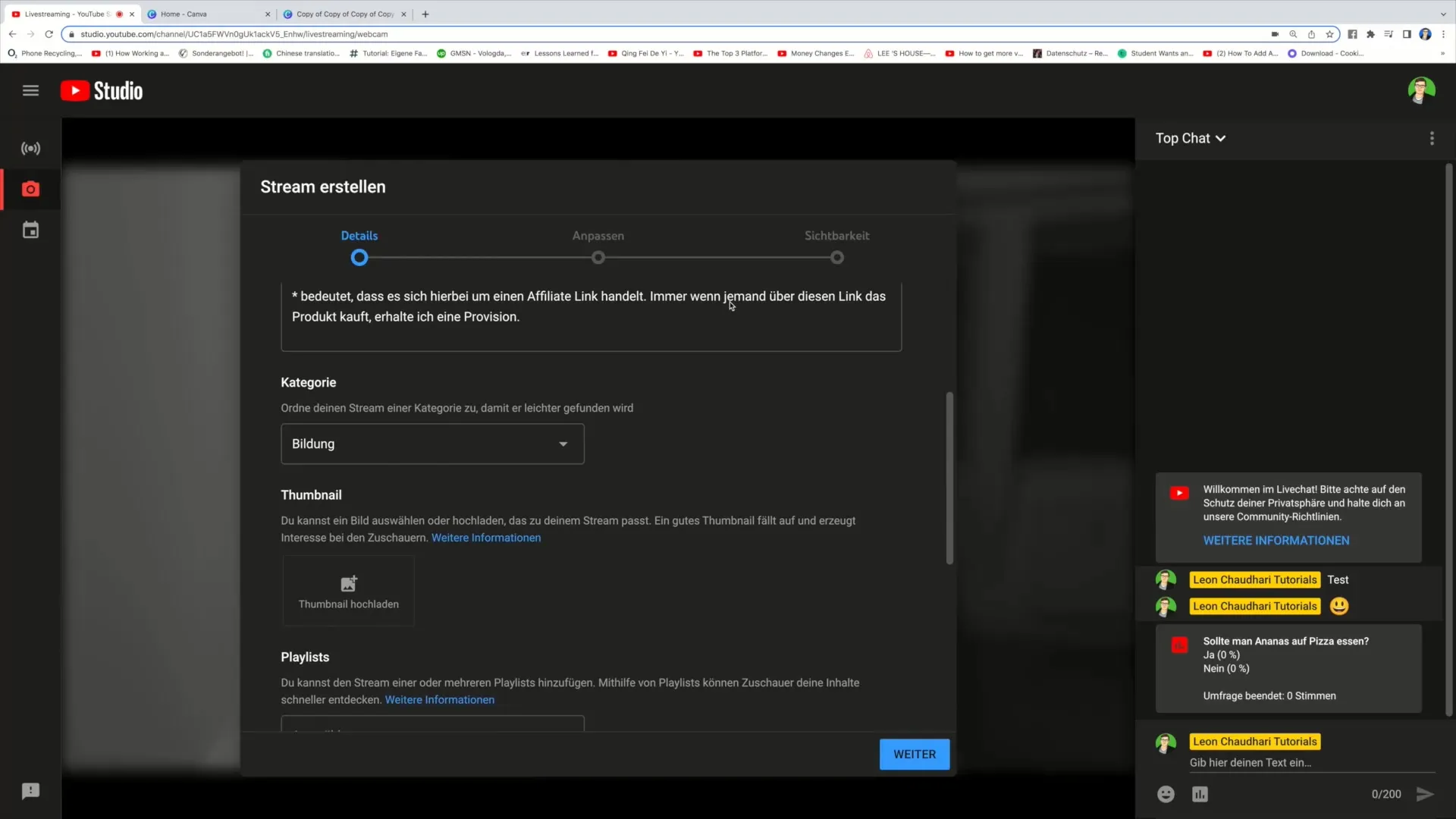
2. lépés: Menjen a Canva oldalra
Menj a Canva weboldalára, és regisztrálj, vagy hozz létre egy új fiókot, ha még nem rendelkezel ilyennel. A Canva egy nagyon felhasználóbarát tervezőeszköz, amely különböző célokra alkalmas sablonok széles választékát kínálja.
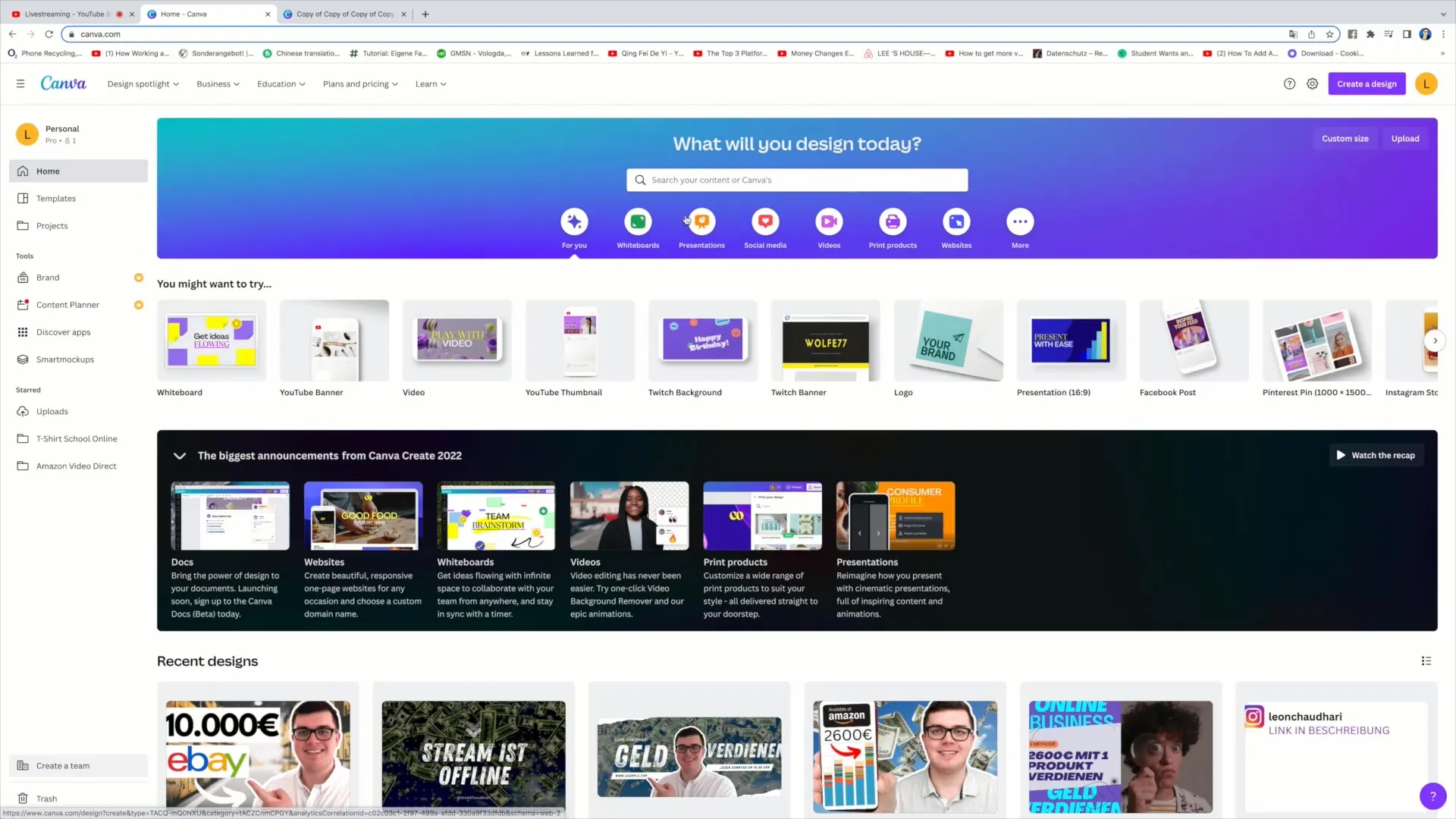
3. lépés: Válassza ki a sablont
Írja be a keresőmezőbe a "YouTube Thumbnail" kifejezést, és nyomja meg az Entert. Számos sablon fog megjelenni, amelyeket használhat. Válasszon ki egy olyan sablont, amelyik tetszik és megfelel az elvárásainak. Én az egyszerűbb, a lényeget világosan kifejező mintákat részesítem előnyben.
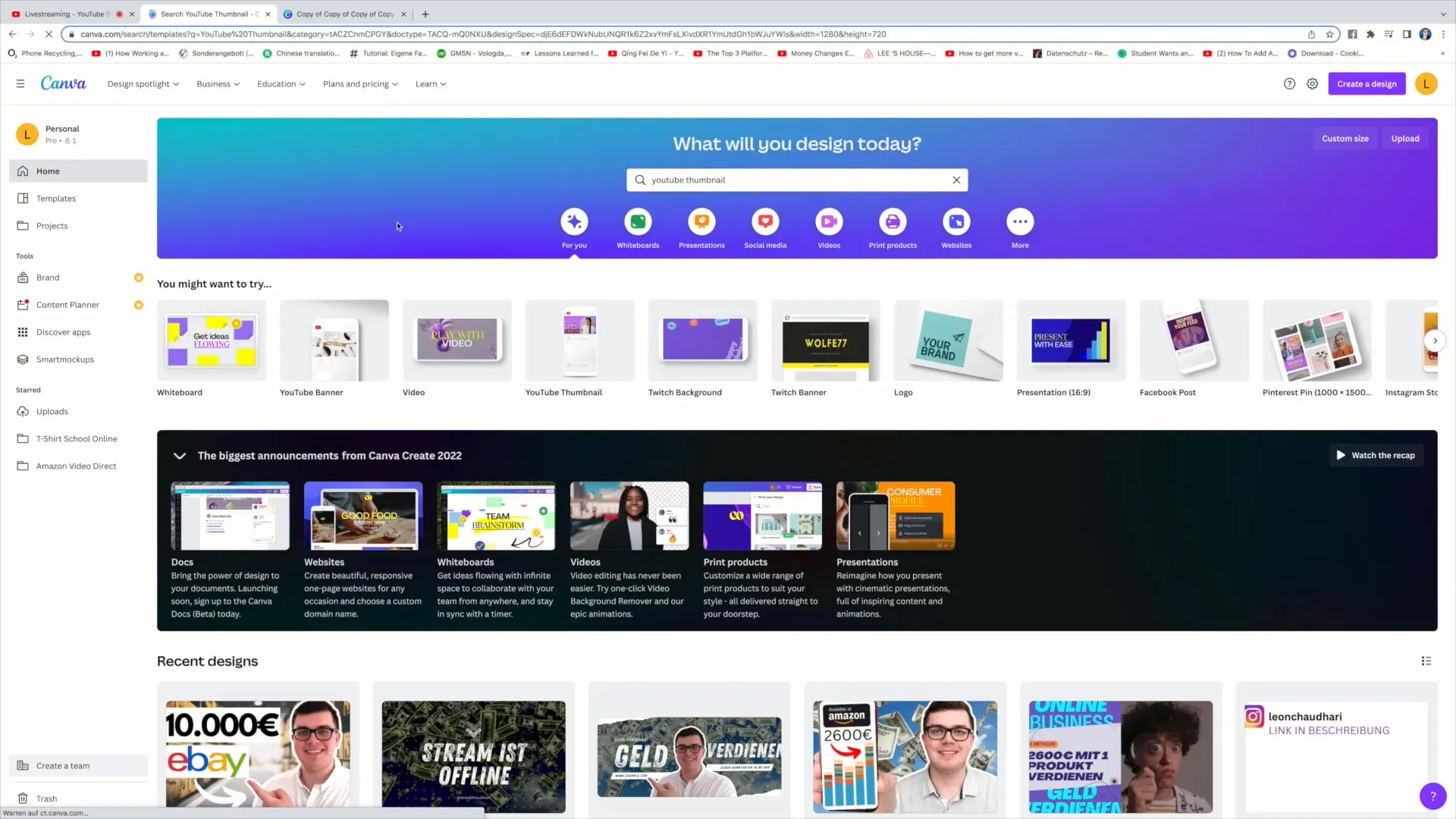
4. lépés: Elem eltávolítása
Kattintson a sablonban lévő képre, és törölje azt, hogy helyet csináljon a saját képének. Így egy sablonnal kezdhetsz, és a saját ízlésedre szabhatod.
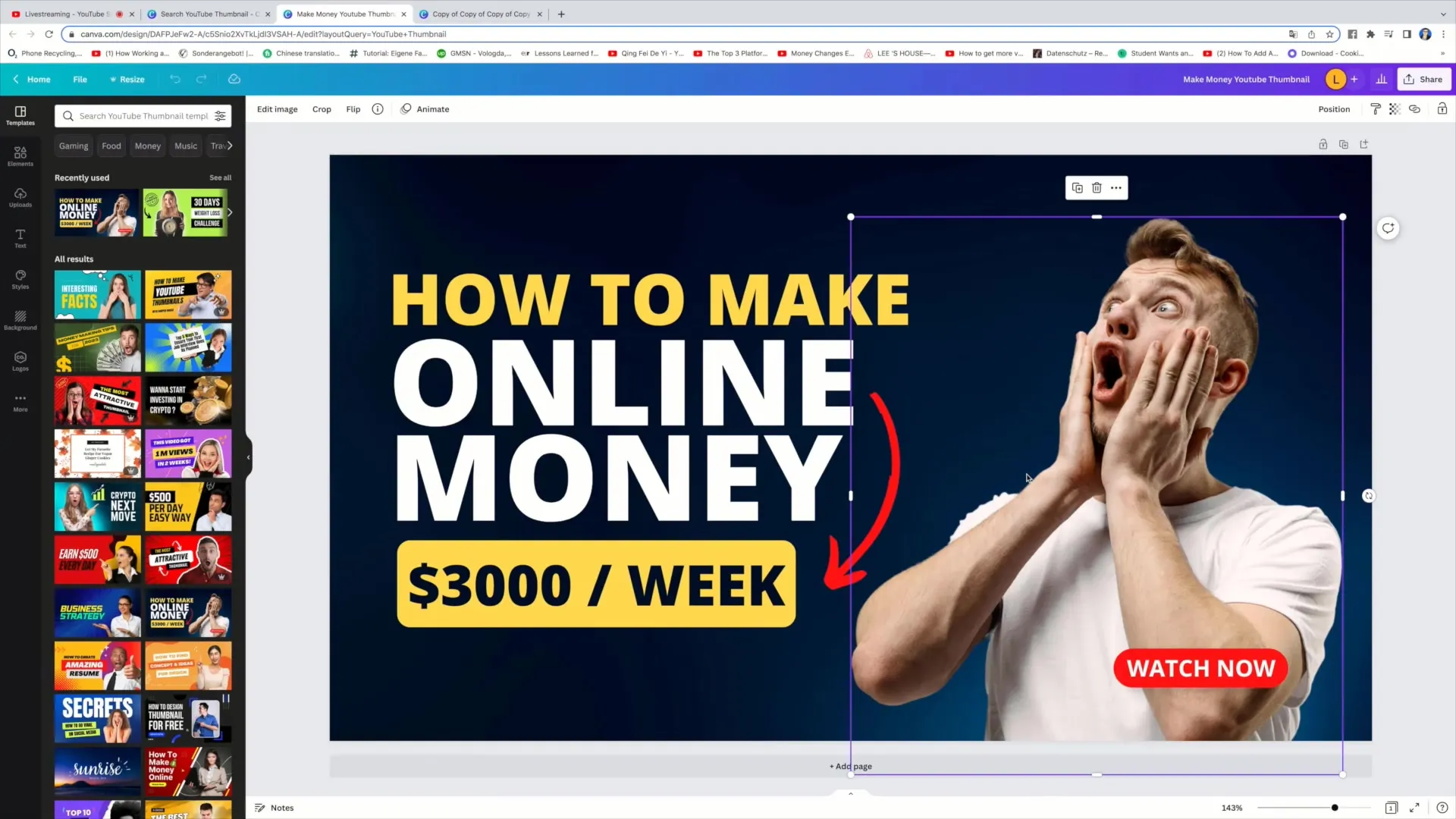
5. lépés: Fotó feltöltése
Menj a bal oldali feltöltésekhez, és tölts fel egy fényképet magadról. Húzza a képet a színpadra, és állítsa be a méretét úgy, hogy jól illeszkedjen a sablonhoz.
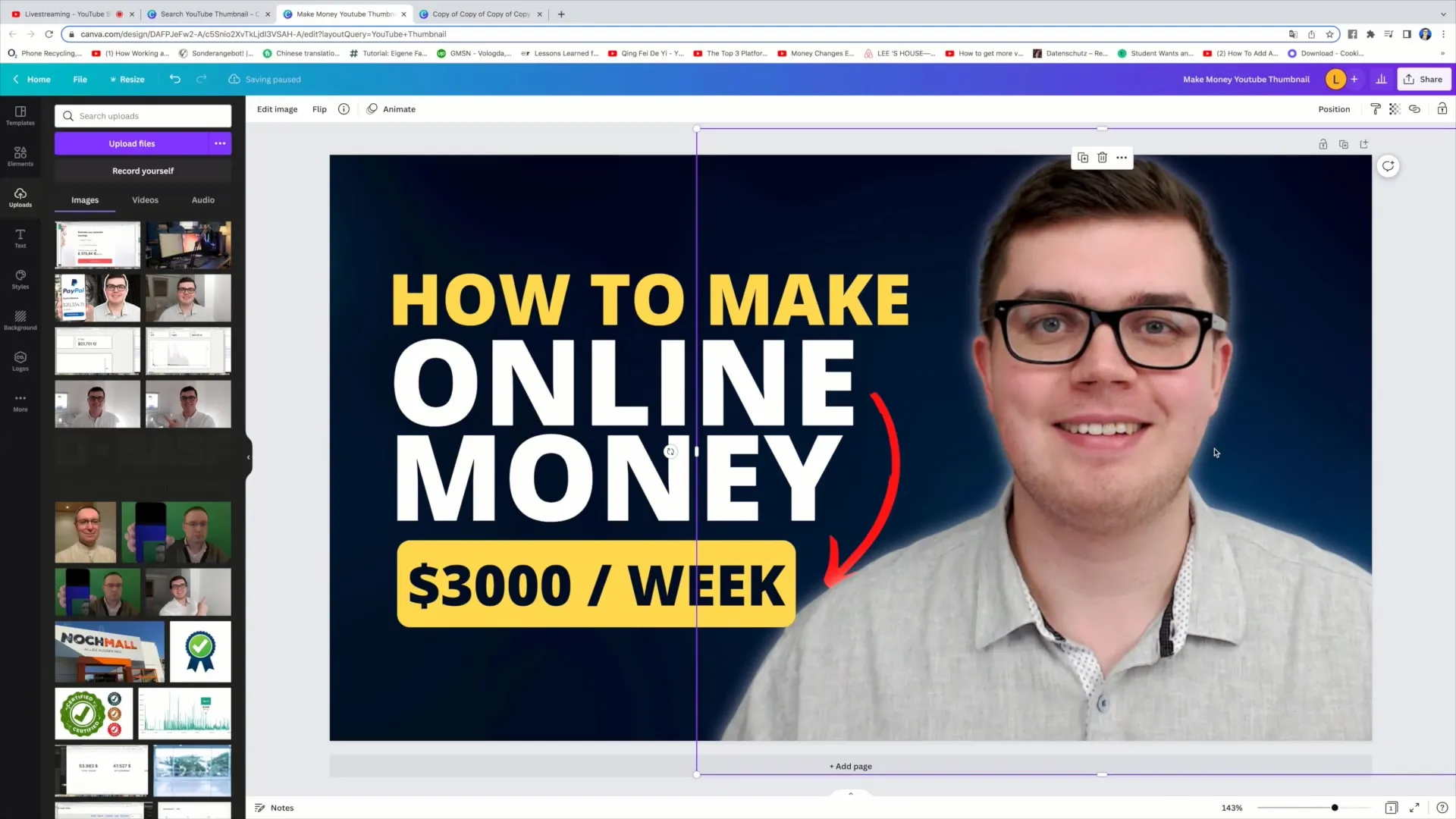
6. lépés: Háttér eltávolítása
A fénykép hátterének eltávolításához kattintson a képre, majd a "Kép szerkesztése" menüpontra, és válassza a "Háttér eltávolítása" lehetőséget. A háttér eltávolítása eltarthat néhány másodpercig, de az eredmény általában nagyon jó.
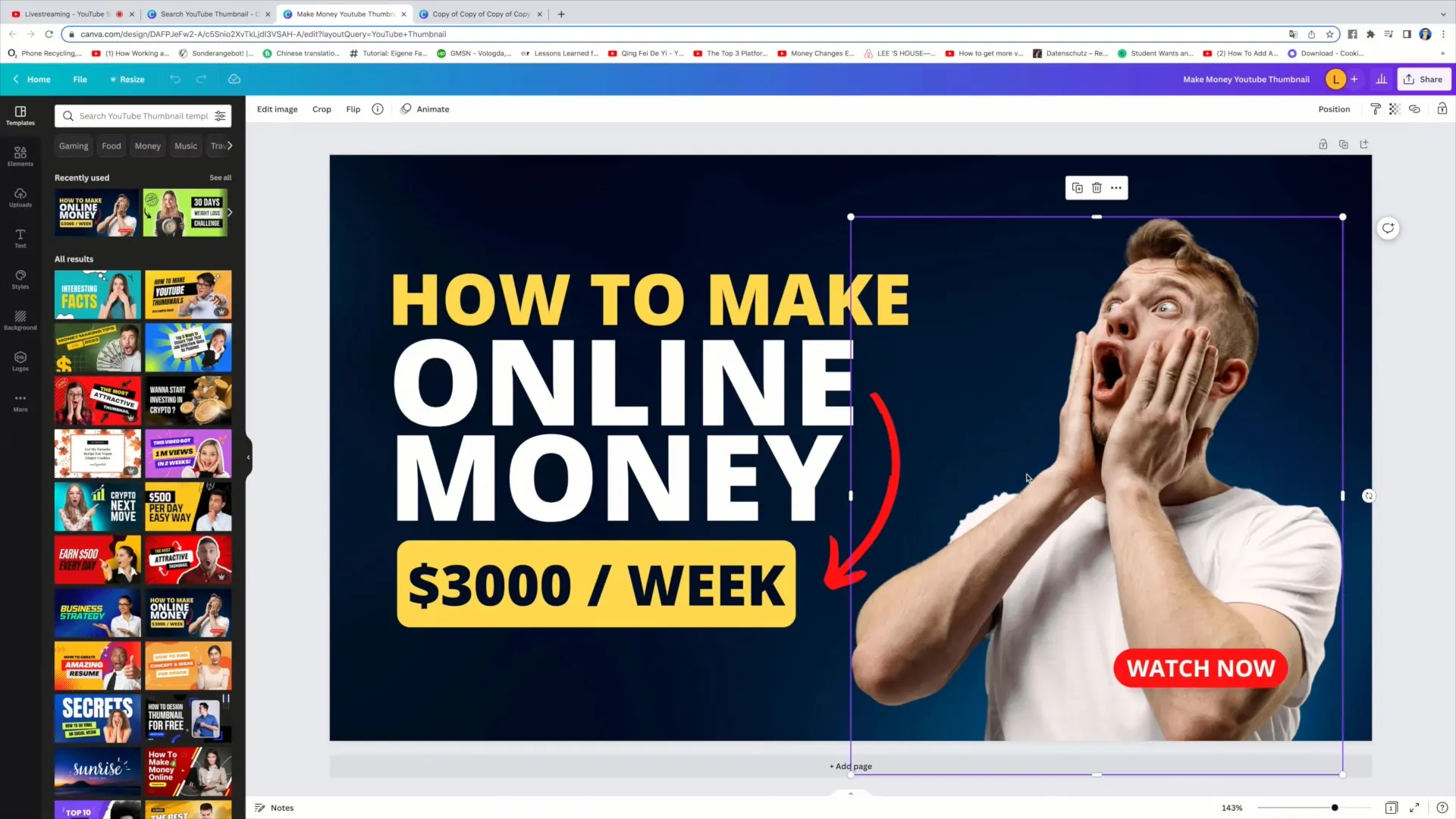
7. lépés: Adja hozzá a ragyogás effektust
Miután a hátteret eltávolítottad, hozzáadhatsz egy ragyogás-effektust, hogy nagyobb mélységet adj a képednek. Kattintson a "Kép szerkesztése", majd az "Árnyékok", végül pedig a "Fényesség" menüpontra. Itt beállíthatod az átlátszóságot, az elmosódást és a ragyogás színét.
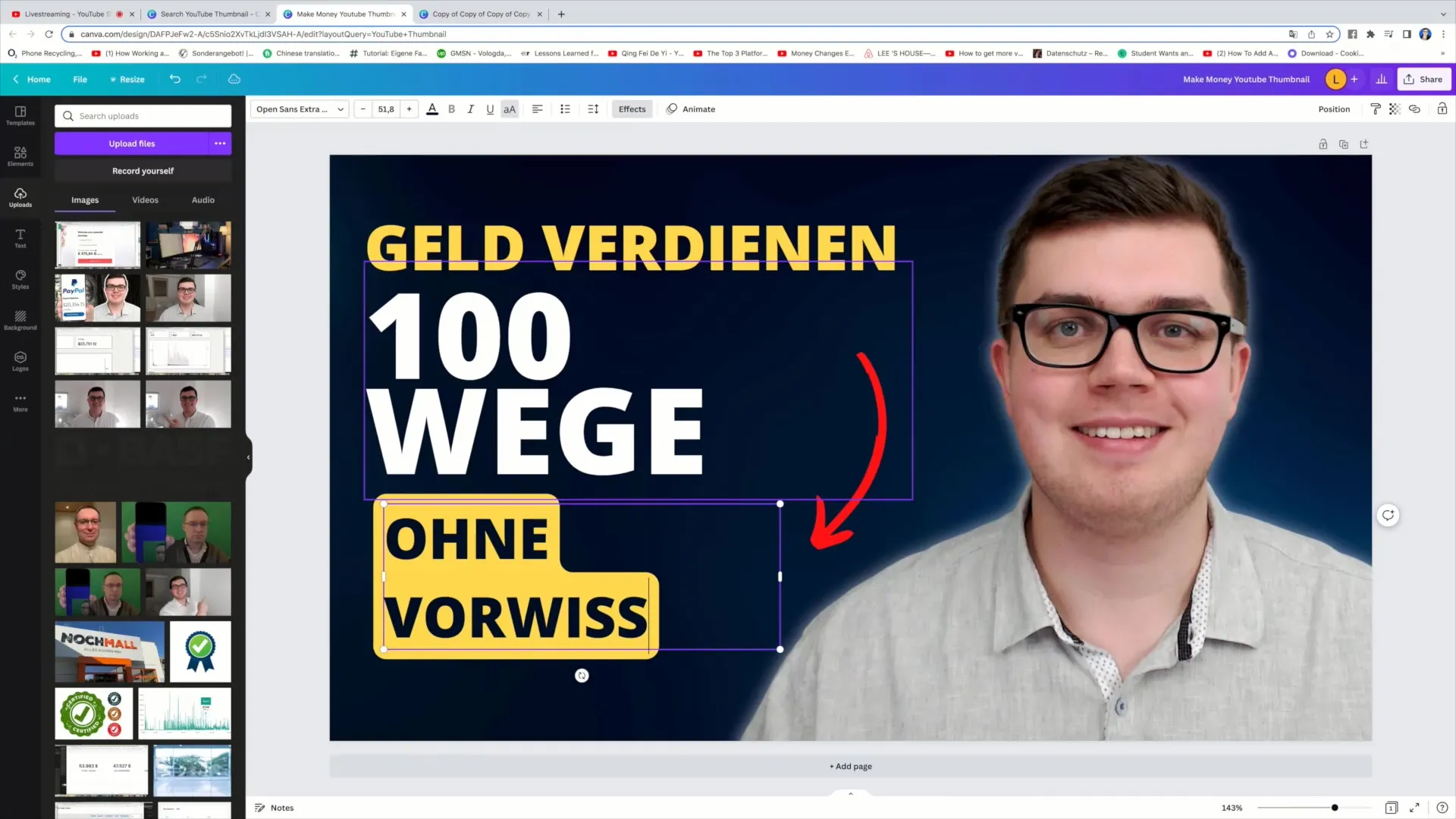
8. lépés: Szöveg hozzáadása
Most itt az ideje, hogy világos szöveget adj hozzá. Győződjön meg róla, hogy a szöveg nagyméretű és könnyen olvasható. Fogalmazzon rövid, tömör kijelentéseket, mint például "Élőben pénzt keresni" vagy "Kérdések és válaszok". Helyezze el a szöveget stratégiailag úgy, hogy könnyen látható legyen.
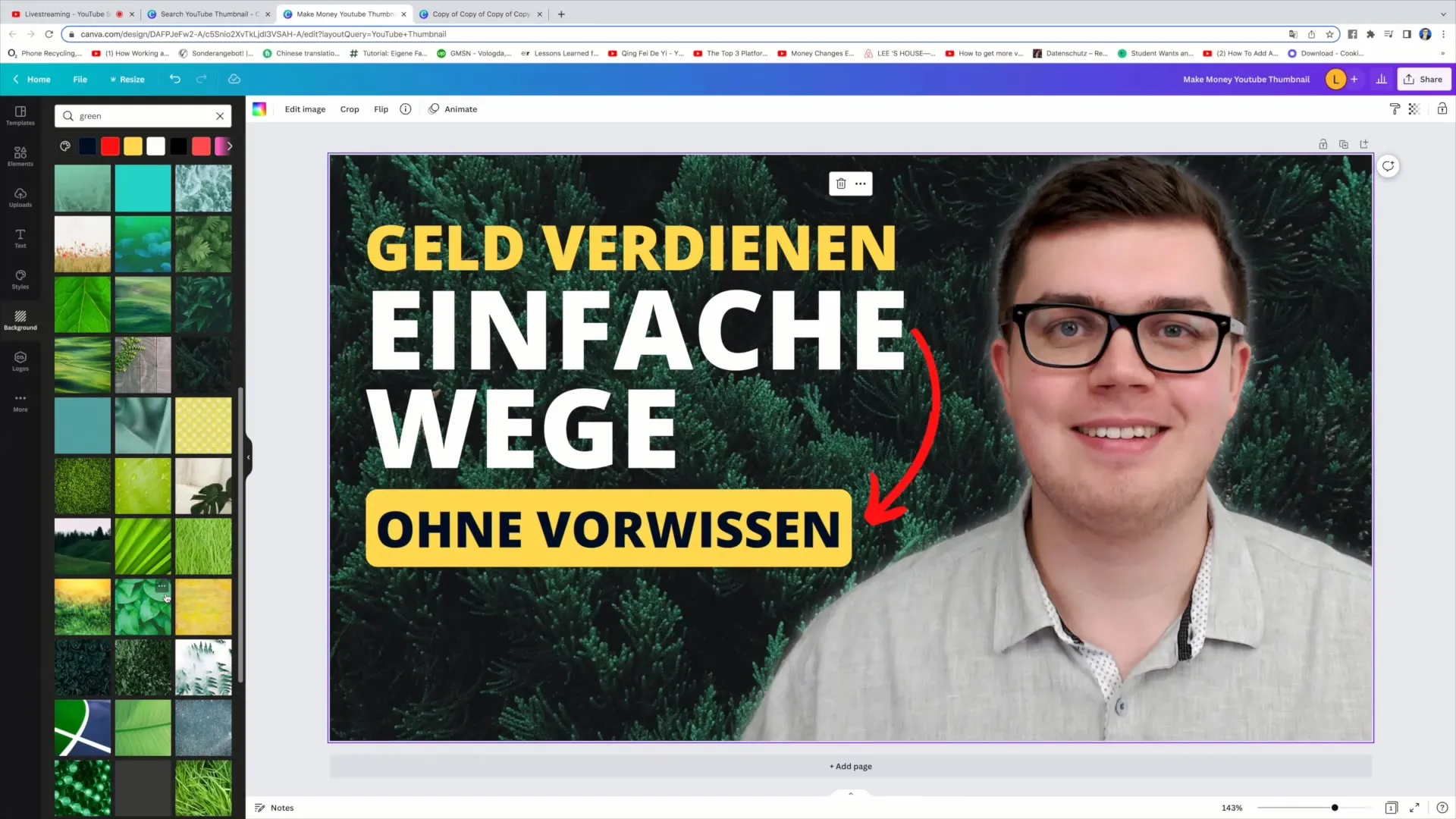
9. lépés: A háttér testreszabása
Ha meg szeretné változtatni a hátteret, akkor azt a "Háttér" fül alatt teheti meg. Válasszon olyan színt vagy mintát, amely jól harmonizál a dizájnjával, és könnyebben olvashatóvá teszi a szöveget.
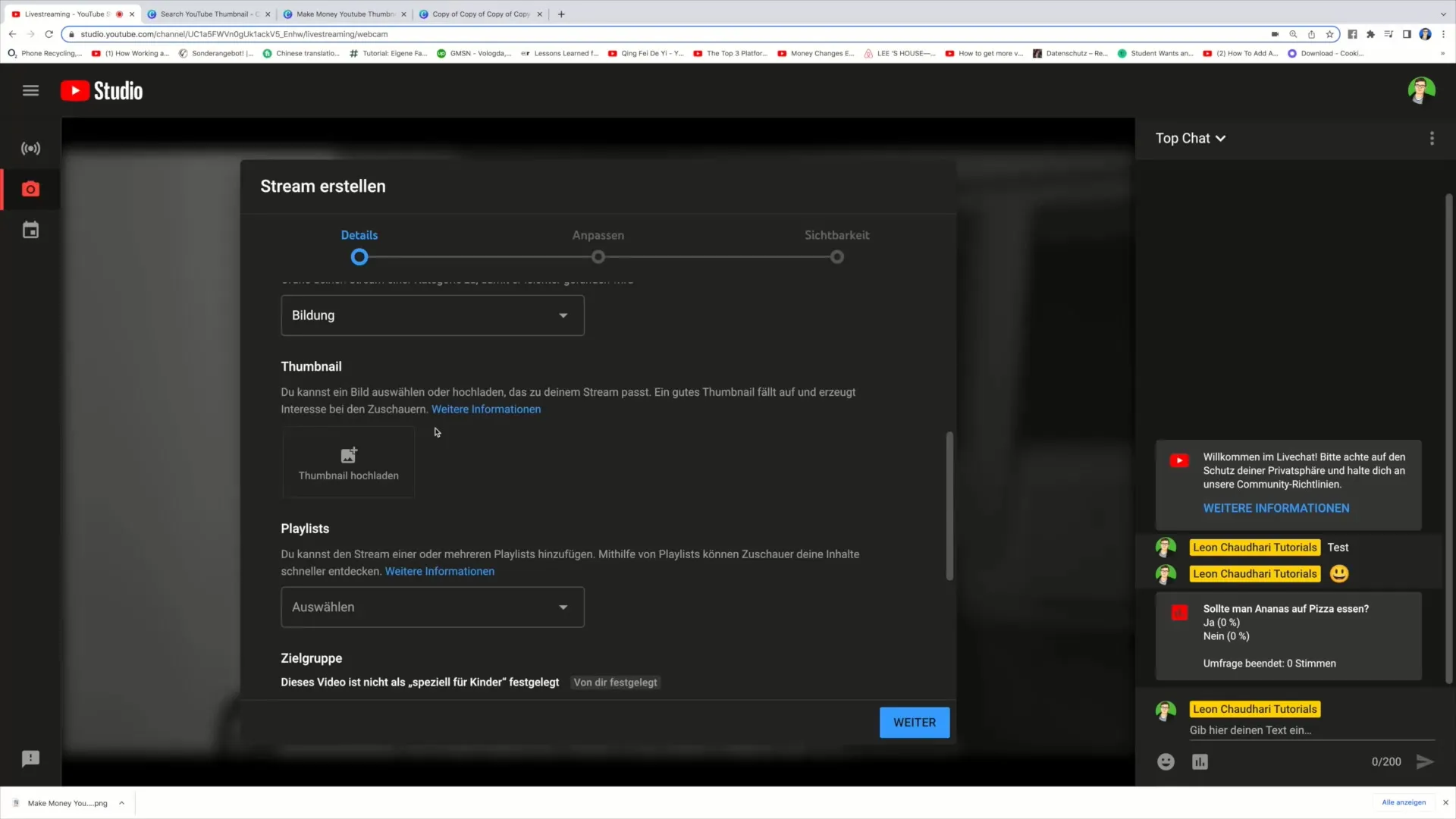
10. lépés: Terv letöltése
Ha elkészült a miniatűrje, kattintson a "Megosztás" gombra a jobb felső sarokban, majd a "Letöltés" gombra. Válassza ki a legjobb minőséget a miniatűrjéhez. Győződjön meg róla, hogy a méretek megfelelnek a YouTube által előírt 1280 x 720 pixeles felbontásnak.
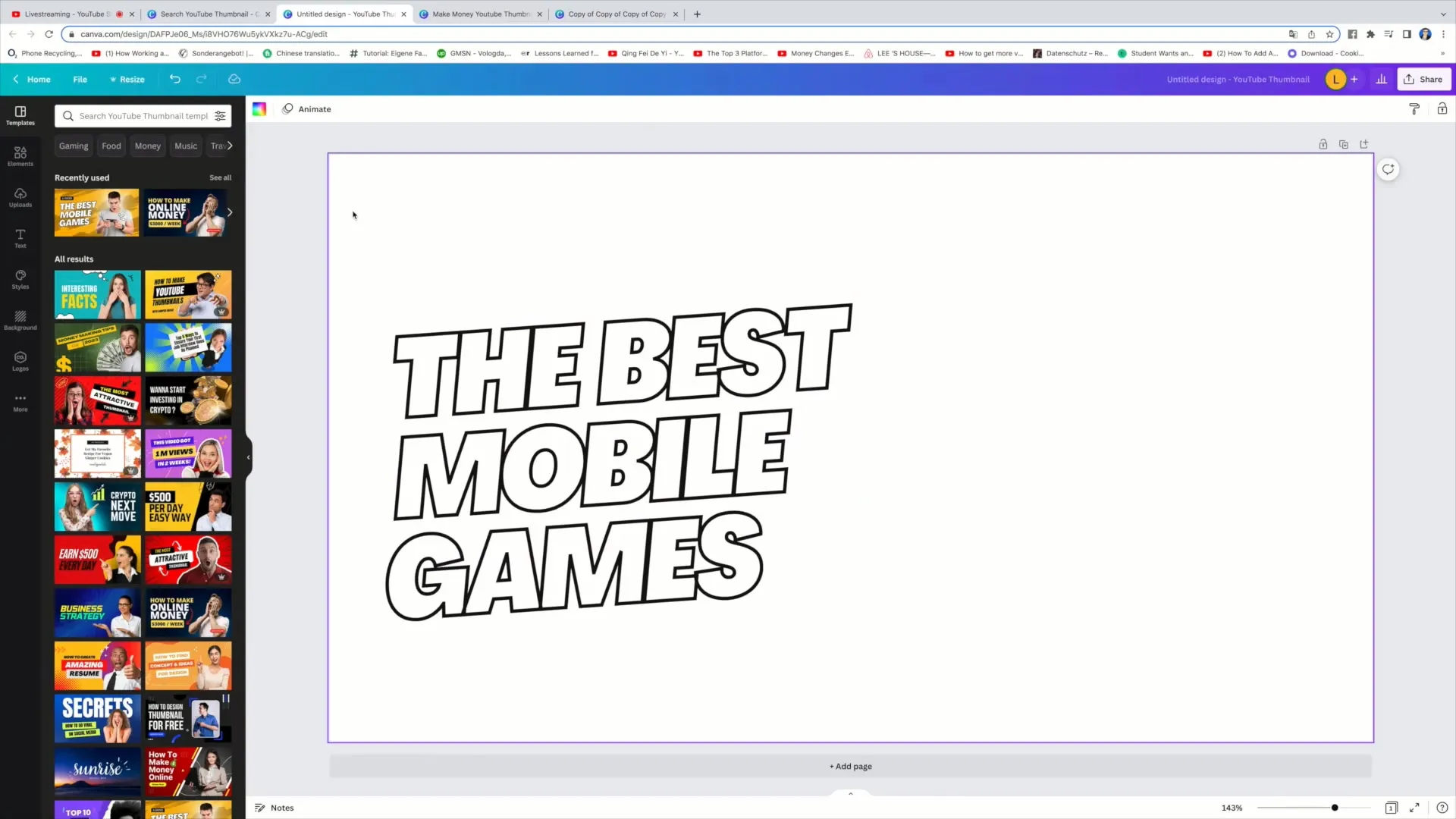
11. lépés: Feltöltés a YouTube-ra
Menjen a YouTube-csatornájára, hozzon létre egy új livestream eseményt, és töltse fel a miniatűr képet. Menjen a "Miniatűr feltöltése" menüpontra, és válassza ki a fájlt a számítógépéről.
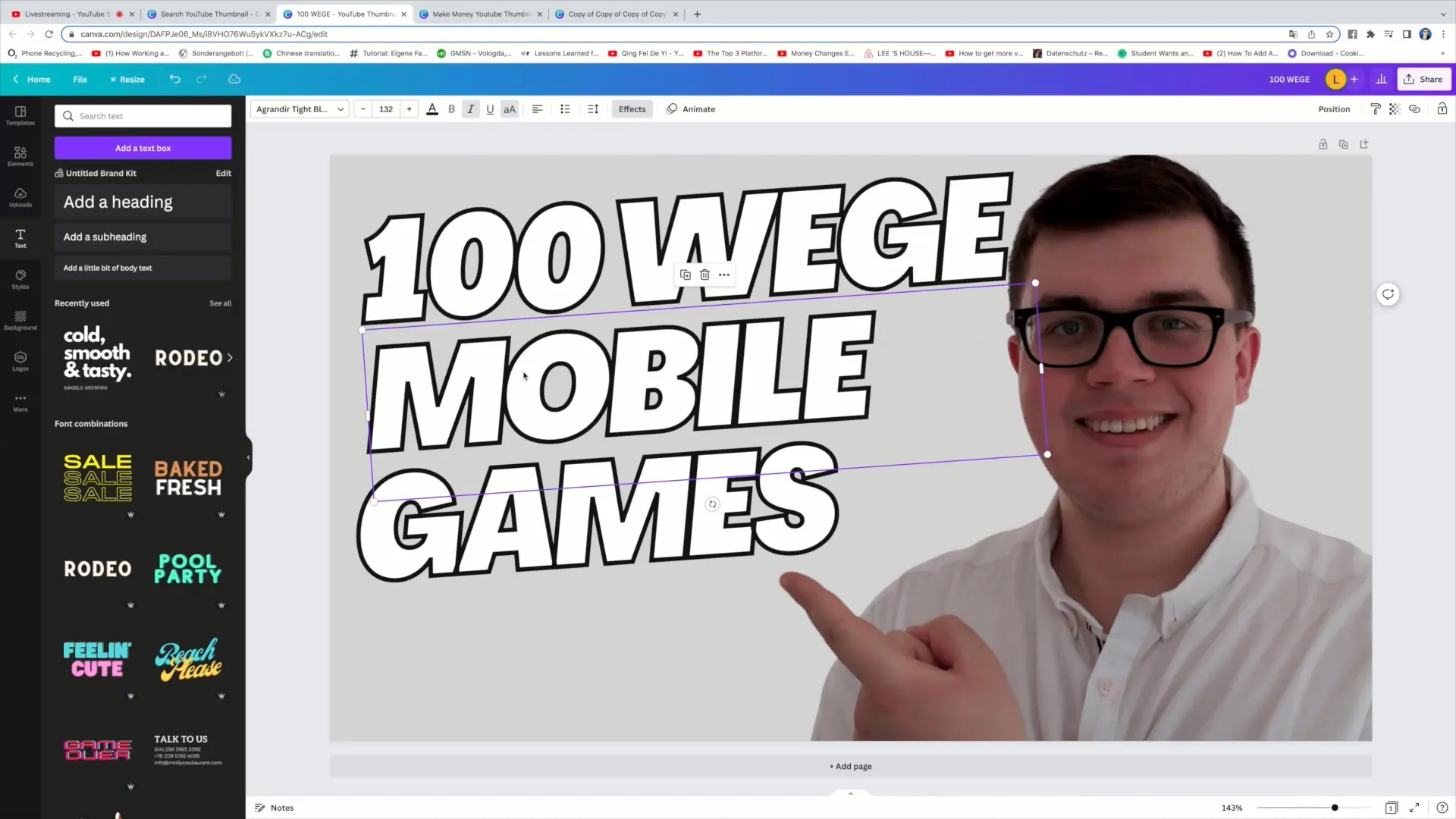
Összefoglaló
Tetszetős miniatűrképet készíteni a livestreamhez nemcsak művészet, hanem technika is. Ha követi ezeket a lépéseket, biztosíthatja, hogy a miniatűrje magas CTR-rel rendelkezzen, és hívogató legyen a nézők számára. Ne feledje, hogy a legjobb eredmény érdekében tartsa egyszerűnek és világosnak a designt.
Gyakran ismételt kérdések
Mennyire fontos egy jó miniatűr egy livestream videó esetében?Egy jó miniatűr kép dönthet aközött, hogy a nézők rákattintanak-e a videóra vagy sem. Ez az első benyomásuk a tartalmáról.
Használhatom a Canvát ingyenesen?Igen, a Canva számos funkciója ingyenes, de vannak prémium funkciók is, amelyek további díjba kerülnek.
Hogyan tölthetem fel a miniatűrképet a YouTube-ra? Menjen a YouTube-csatornájára, hozzon létre egy új livestream eseményt, és töltse fel a miniatűrképet a "Miniatűrkép feltöltése" menüpont alatt.


